

By ジーナバロウ, Last updated: October 10, 2017
「電話から重要なファイルや写真を誤って削除しました。 私は忙しいスケジュールのためにバックアップを取ることを忘れました。 これらのファイルを元に戻すためにソフトウェアを使用できると聞きました。 一番良いのは何ですか Android用データ復元? どんな勧告も歓迎される "
パート1。 FoneDog Toolkit - Androidデータ復元 - Android用ベストデータ復元ビデオガイド:Android Phoneから削除したデータを復元する方法パート2。 Android用バックアップオプション
Android用データ復元 データ損失の驚くべき増加のために、現在、プログラムは大きな注目を集めています。 スマートフォンユーザー全員が直面している重要な問題の1つにデータ損失があることは、皆さんも知っています。 この挑戦の結果、携帯電話の製造元や他のサードパーティ製のアプリケーションによって多くのバックアップオプションが提供されています。 しかし、大抵の人は、デバイスを頻繁にバックアップするという考えをまだ得られていません。なぜなら、それは大きな面倒な作業になる可能性があるからです。 データ損失の影響を受ける最も一般的なファイルは次のとおりです。
連絡先、カレンダーなどのほとんどのAndroid搭載端末の自動同期オプションを使用して、それぞれのGoogleアカウントに簡単にファイルを復元することができます。 しかし、重要なファイル(メッセージ、写真、その他のメディアコンテンツなど)は、強力なバックアップアプリケーションがないため、ほとんどの場合影響を受けます。 データ損失は、以下の理由により発生します。
これはどこですか? FoneDog Toolkit - Androidデータ復元 助けられる。 この回復プログラムは簡単に失われたまたは削除されたファイルを回復することができます コンタクト, メッセージ, 写真, ビデオ, 音楽および WhatsAppメッセージ。 これは、デバイスとSDカードからまっすぐに回復することができます。 FoneDog Toolkit - Androidデータ復元 今日市場で最も使いやすいプログラムです。
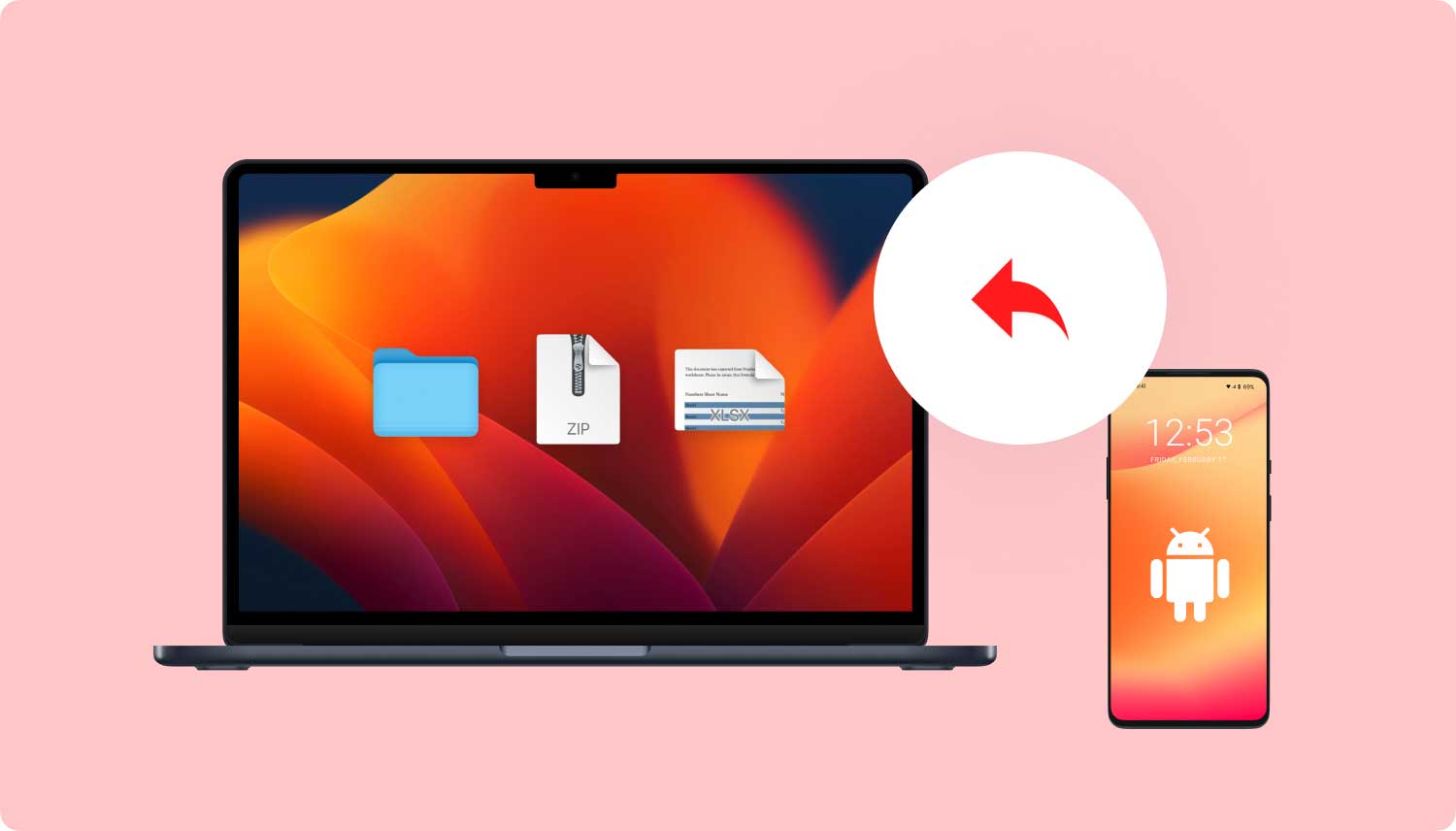 Androidデータ復元
Androidデータ復元
FoneDog Toolkit - Androidデータ復元 技術的なバックグラウンドを持たない人々が回復を実行できるように開発および設計されました。 複雑な方法を使用せずに、単純なクリックスループロセスで作成されました。 使い方を調べる FoneDog Toolkit - Androidデータ復元 以下:
まず、ダウンロードしてインストールする必要があります FoneDog Toolkit - Androidデータ復元 コンピュータの画面上のガイドに従って操作します。 プログラムのインストールが完了したら、USBケーブルを使用してAndroid端末を起動して接続します。 プログラムがデバイスを自動的に検出するまで待ちます。 Android端末をコンピュータに初めて接続した場合は、指定したドライバをダウンロードして続行するように求められます。

AndroidをPCに接続する - Step1
前 Android用データ復元 開始すると、電話機でUSBデバッグを有効にするよう求められます。 USBデバッグは、Androidの電話機とコンピュータの間の接続を許可して確立するための単なるステップに過ぎません。
Androidが4.2以上で動作している場合:
Androidが4.1以上で実行されている場合

USBデバッグを許可する - Step2
AndroidデバイスでUSBデバッグを有効にすると、スキャンと復元が可能なすべてのファイルが表示された小さなポップアップ画面が表示されます。 連絡先、メッセージ、通話記録、ビデオ、写真などの必要なファイルにマークを付けます。 クリック 次 続行します。

ファイルタイプを選択 - Step3
スキャンプロセス全体にはしばらく時間がかかります。 Android用データ復元 お客様はプロセス全体をサポートするのに十分なバッテリー寿命を持っていること。 スキャンが停止すると、以前にリカバリをマークされたすべてのファイルが表示されるようになりました。 すべてのファイルカテゴリが左側に表示され、プレビューオプションは画面の右側に表示されます。 それぞれのカテゴリに行き、欠落/削除されたファイルを見つけて、選択的な回復に必要なファイルのみをマークするか、すべてのファイルにマークを付けて回復させることができます。 コンピュータ上で目的の出力フォルダの場所を選択して、再度簡単に見つけます。 クリック '回復する'ボタンを押して保存してダウンロードします。

Androidから削除したデータを復元する - Step4
1。 Googleアカウント - Androidは、いつでも連絡先、カレンダー、電話の設定を失う可能性があるため、Googleに簡単にバックアップを提供します。 Androidデバイスから自動同期オプションを有効または有効にするだけです。
次のURLに行きます。 設定 > アカウント(Googleを選択) > お客様のGoogleアカウントを選択してください > 同期したいすべての項目をチェックしてください.
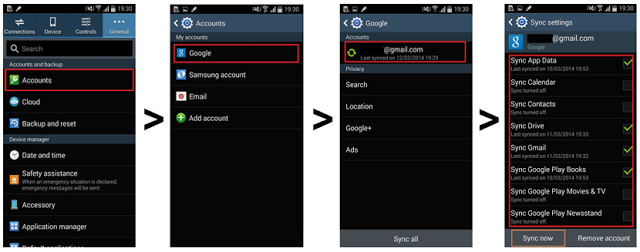
Googleアカウントのバックアップ
2。 SDカード- ほとんどのAndroid搭載端末では、追加のアプリ、写真、メディアファイルをすべて外部SDカードまたはメモリカードでサポートしています。 また、重いファイルをSDカードに保存して、データの損失を心配する必要もありません。

SDカードまたはメモリカードへのバックアップ
3。 コンピューター- 写真、音楽、ビデオなどのすべてのファイルをコンピュータに手動でバックアップして保管することもできます。 USBケーブルを使用してAndroid端末をコンピュータに接続し、メディアフォルダを開き、必要なファイルをすべてコンピュータにコピーするだけです。

コンピュータへのバックアップ
4。 サードパーティのアプリケーション - Dropboxなどのファイル用のストレージアプリをダウンロードして、より多くのストレージスペースとアクセシビリティを確保できます。

第三者のアプリケーションによるバックアップ
モバイル環境を最大限に活用するためのデータ損失を絶対に避けてください。 いつもの方法があります Android用データ復元 ケースにかかわらず。 その間にお客様が巻き込まれた場合、お客様のAndroid搭載端末には完璧なパートナーが1人いることを覚えておいてください。 FoneDog Toolkit - Androidデータ復元.
コメント
コメント
人気記事
/
面白いDULL
/
SIMPLE難しい
ありがとうございました! ここにあなたの選択があります:
Excellent
評価: 4.8 / 5 (に基づく 90 評価数)